
Je hoeft geen technisch genie te zijn om geweldige effecten aan je video's toe te voegen. Op Android is het net zo eenvoudig als het installeren van een app en selecteren welk effect u wilt toevoegen, zoals vallende sneeuw of lasers.
Om je video's leuker te maken, kun je met de volgende apps effecten, muziek en stickers toevoegen. Er is zelfs een app waarmee het lijkt alsof je video's afkomstig zijn van een beveiligingscamera!
U heeft geen volledige videobewerkingsapp nodig 5 Beste videobewerkingsprogramma's voor Android 5 Beste videobewerkers voor Android Wilt u wat videobewerking op uw Android-telefoon of -tablet laten uitvoeren? Je bent hier op de juiste plek. Lees meer om dit te doen. Hieronder zijn enkele geweldige apps eenvoudig voor het toevoegen van effecten.
VivaVideo Free Video Editor
Met VivaVideo kun je vallende rozenblaadjes, meteoren, ijs, vuur en nog veel meer toevoegen. Als u deze effecten wilt toevoegen, opent u de app en zoekt en voegt u uw gewenste video toe.
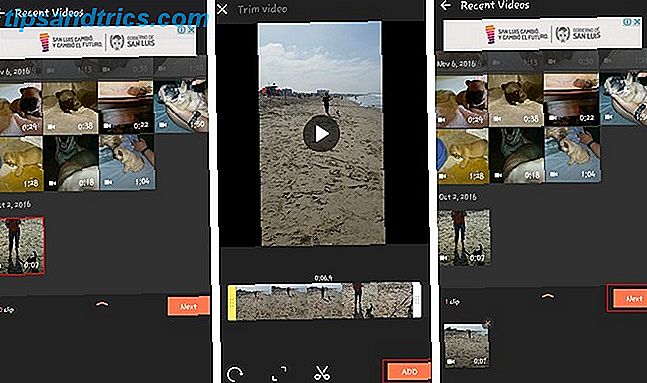
Selecteer Edit Scissor icon> FX> FX white circle> Kies uw effect . Als het de eerste keer is dat je de app gebruikt, zul je om deze reden maar een paar opties hebben. Als u meer wilt kopen, tikt u op het oranje zakpictogram rechtsonderaan en bladert u door de grote verscheidenheid aan effecten.
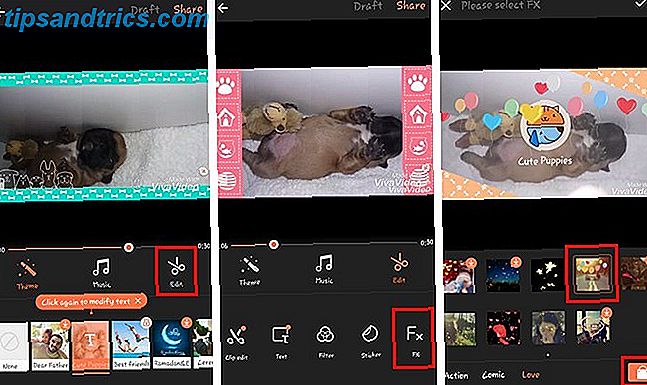
Wanneer je het gewenste effect hebt, selecteer je het en tik je op het vinkje bovenaan. Om het effect langer te laten duren, tikt u op de potloodknop onderaan en sleept u de witte zijden van de schuifregelaar.
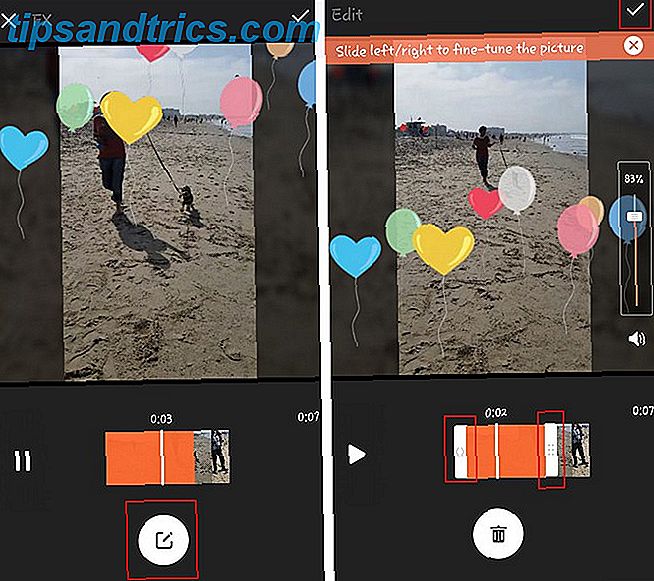
Gebruik Thema's om meer effecten toe te voegen
U kunt ook effecten toevoegen door de optie Thema te kiezen. Welke soorten effecten beschikbaar zijn, hangt af van het thema dat u selecteert. Als u bijvoorbeeld het thema Cute Puppies aan uw video wilt toevoegen, tikt u erop om het te selecteren, waarna de app automatisch de effecten invoegt die voor dat thema beschikbaar zijn.
Hoewel er geen manier is om de effecten toe te voegen die u aan de thema's wilt toevoegen, zijn de effecten van de effecten verbluffend. Als een thema een titel heeft, kunt u het bewerken door nogmaals op het thema te tikken en er verschijnt een "T" overheen. Tik eenvoudig op de titel en voeg uw eigen titel toe.
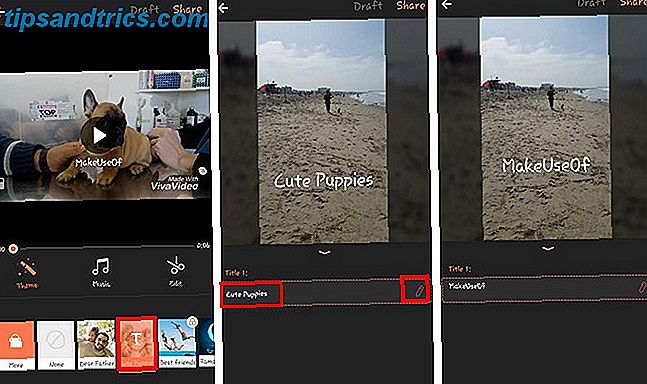
Sommige thema's worden vergrendeld, maar u kunt ze ontgrendelen als u bereid bent om een video te bekijken. Andere thema's kunnen u vragen om de app te beoordelen met vijf sterren om deze te openen, maar er zijn enkele thema's die alleen beschikbaar zijn in de Pro-versie.
Naast het ontgrendelen van meer effecten biedt de Pro-versie ook:
- Geen watermerk.
- Geen advertenties.
- Onbeperkte videolengte bij exporteren.
- Export van HD-kwaliteit.
- Maak video's speciaal voor Instagram.
Alles dat is vergrendeld in de gratis versie is beschikbaar in de Pro-versie. Het thema Avontuur, Liefdesverhaal en What's Up zijn bijvoorbeeld alleen beschikbaar in de betaalde versie.
Als u wilt winkelen voor meer thema's, tikt u op de meer optie met het pictogram met de boodschappentas. Daar vind je thema's die 21st Century Fox, MGM nabootsen en een die een filmeffect uit de jaren 1920 toevoegt (onder andere). Tik gewoon op de downloadknop en je bent klaar om te gaan.
Download - VivaVideo (gratis)
Download - VivaVideo Pro Video Editor HD ($ 2, 99)
Videoshow
Heb je ooit bliksem of bubbels willen toevoegen aan je Android-video's? VideoShow maakt dat mogelijk met een paar eenvoudige stappen. Nadat je je video hebt gekozen, zoek en tik je op het tabblad Bewerken. Hier ziet u alle effecten die u aan uw video kunt toevoegen.
U kunt stickers, ondertitels, filters, uw stem, overgang en GIF's toevoegen. Een snelle Photoshop-zelfstudie voor het maken van geanimeerde GIF's Een snelle Photoshop-zelfstudie voor het maken van geanimeerde GIF's Laten we eens kijken hoe u Photoshop kunt gebruiken om een snelle GIF-animatie te maken. Deze eenvoudige stappen zijn gemakkelijk te volgen, zelfs voor beginners. Lees verder . In de effectenoptie kun je een kus, vallende rozenblaadjes, bubbels, vallende sterren, donder, sneeuw en meer toevoegen.
Tik op de effectenoptie gevolgd door de witte plusknop. Blader door de beschikbare opties en tik op degene die u wilt toepassen. Druk op OK om het effect toe te voegen en tik vervolgens op het vinkje bovenaan om uw keuze definitief te maken.
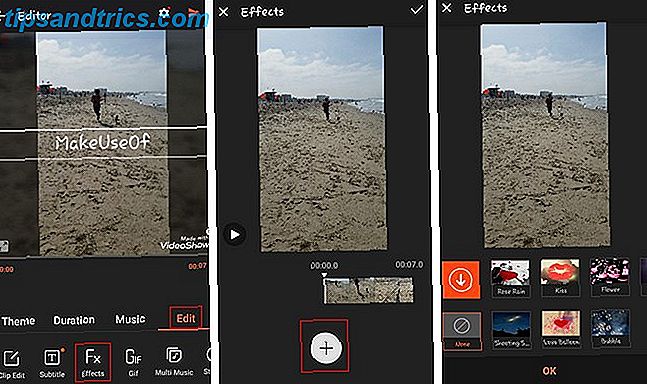
Net als de eerste app, heeft VideoShow ook thema's die effecten kunnen toevoegen aan je Android-video's. Met thema's kun je een proloog en een epiloog toevoegen om de video je eigen persoonlijke tint te geven. En niet alleen dat - je kunt ook dansende aardbeien toevoegen aan je video's.
De Pro-versie
Alle effecten die gratis kunnen worden gedownload, hebben ofwel een ¨New¨-tag in de linkerbovenhoek of helemaal niets. De thema's die alleen beschikbaar zijn in de Pro-versie van de app, hebben een "Pro" -tag in de linkerbovenhoek.
Als u de Pro-versie koopt, zult u genieten van functies zoals:
- Geen advertenties.
- Geen watermerk.
- Exporteer 1080p-video.
- Ondersteuning voor 4K-video.
- Voeg maar liefst 20 FX-effecten toe aan één video.
- Mix video en foto samen.
- Meer dan 50 thema's en filters om uit te kiezen.
De app biedt een uitgebreide hoeveelheid gratis en mooie opties die het een goede keuze maken. Met VideoShow kunt u zelfs verbazingwekkende effecten toevoegen aan foto's 10 Sites verbazingwekkende effecten toevoegen aan uw foto's 10 Sites verbazingwekkende effecten toevoegen aan uw foto's In de voorbije jaren moest u een ervaren Photoshop-gebruiker zijn als u geweldige effecten aan uw foto's wilde toevoegen foto's. Niet meer, bekijk deze 10 geweldige web-apps. Lees ook meer.
Downloaden - VideoShow (gratis)
Downloaden - VideoShow Pro ($ 3, 99)
FilmoraGo
De meeste apps hebben een functie waardoor ze opvallen en FilmoraGo is niet anders. Het heeft effecten die je niet zult vinden tussen de anderen, zoals een thema uit de jaren 80, een spiegelthema en een kindvriendelijk thema.
Zodra je een video toevoegt, staan je effectopties aan je rechterkant. Tik op de optie Thema's om thema's als mode, winter, Chaplin, liefde of film te gebruiken (zie hieronder).

Als u meer effecten wilt gebruiken, veegt u omlaag van de opties naar rechts en tikt u op gereedschappen bewerken. Hier kunt u effecten toevoegen zoals beeld-in-beeld, voice-over, filters, overlays, titels en slow motion.
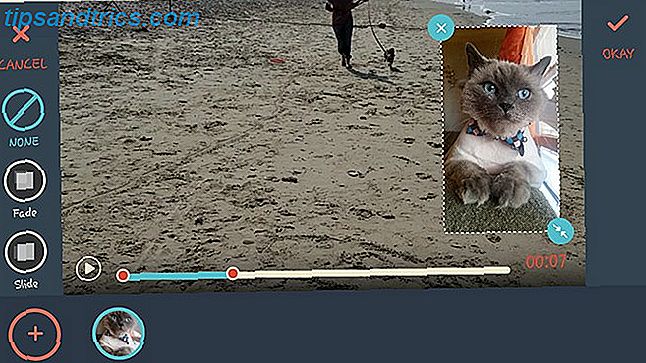
Met FilmoraGo worden de effecten elementen genoemd. Wanneer u de app voor de eerste keer gebruikt, krijgt deze maar acht effecten. Om meer toe te voegen, tikt u op de drie horizontale stippen om meer te winkelen in de winkel van de app.
De winkel heeft verschillende tabbladen voor verzamelingen, filters, overlays, gekenmerkte elementen, titels, overgangen en openers.
Alle tabbladen hebben gratis en betaalde opties, maar met de betaalde, heb je alleen te maken met twee prijzen: $ 1, 02 (vijf presets) en $ 1, 92 (tien presets). FilmoraGo heeft geen pro-versie. Alle opties die worden betaald, kunnen van jou zijn door ze rechtstreeks in de gratis versie te kopen.
De voorraadelementen zijn opties die je video zeker zullen verbeteren. U kunt bijvoorbeeld sterren, bladeren, mist, ballonnen, een vlak, een pijl en een hart toevoegen. Met de optie overlays kunt u in realtime andere effecten toevoegen, zoals een jaren 80-look, liefde, sparkles, film en sneeuwvlokken.
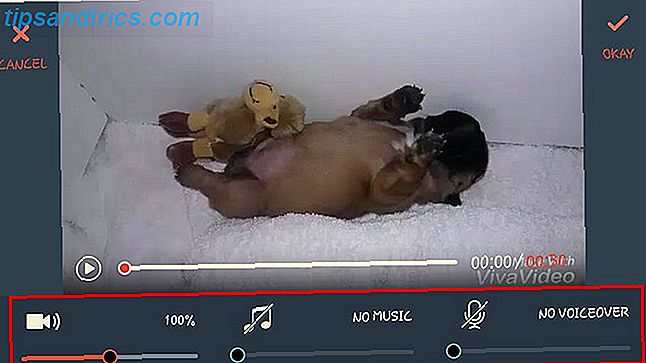
Een unieke functie die FilmoraGo biedt, is een audiomixer. U kunt het volume voor de muziek, de voice-over (indien aanwezig) en de audio die deel uitmaakt van de video aanpassen.
Download - FilmoraGo (gratis)
Welke effecten voeg je toe aan je video's?
De effecten die u aan uw video's toevoegt, zullen afhankelijk zijn van het type video dat u samenstelt. Als u een video bewerkt Hoe bewerk ik een video in Linux met OpenShot 2.0 Hoe bewerk ik een video in Linux met OpenShot 2.0 Welke video-editor is beschikbaar voor Linux-gebruikers? OpenShot 2.0 is beschikbaar voor Windows en macOS en ook voor Linux en is op weg om de meest populaire video-editor Linux te worden. Meer lezen over uw hond, een effect met pootjes erin past perfect.
Kortom, u zult geen problemen ondervinden bij het vinden van enkele fantastische effecten met de apps die in deze lijst worden genoemd.
Welke soorten effecten wil je toevoegen aan je video's? Vind je het leuk om effecten toe te voegen tijdens de hele video? Laat hieronder een reactie achter en deel uw mening.
Beeldmateriaal: Marc Bruxelle / Shutterstock



